Rückansicht
An der Rückseite des Servers kann auf eine Reihe von Komponenten zugegriffen werden, darunter Netzteile, PCIe-Adapter, ein serieller Anschluss und Ethernet-Anschlüsse.
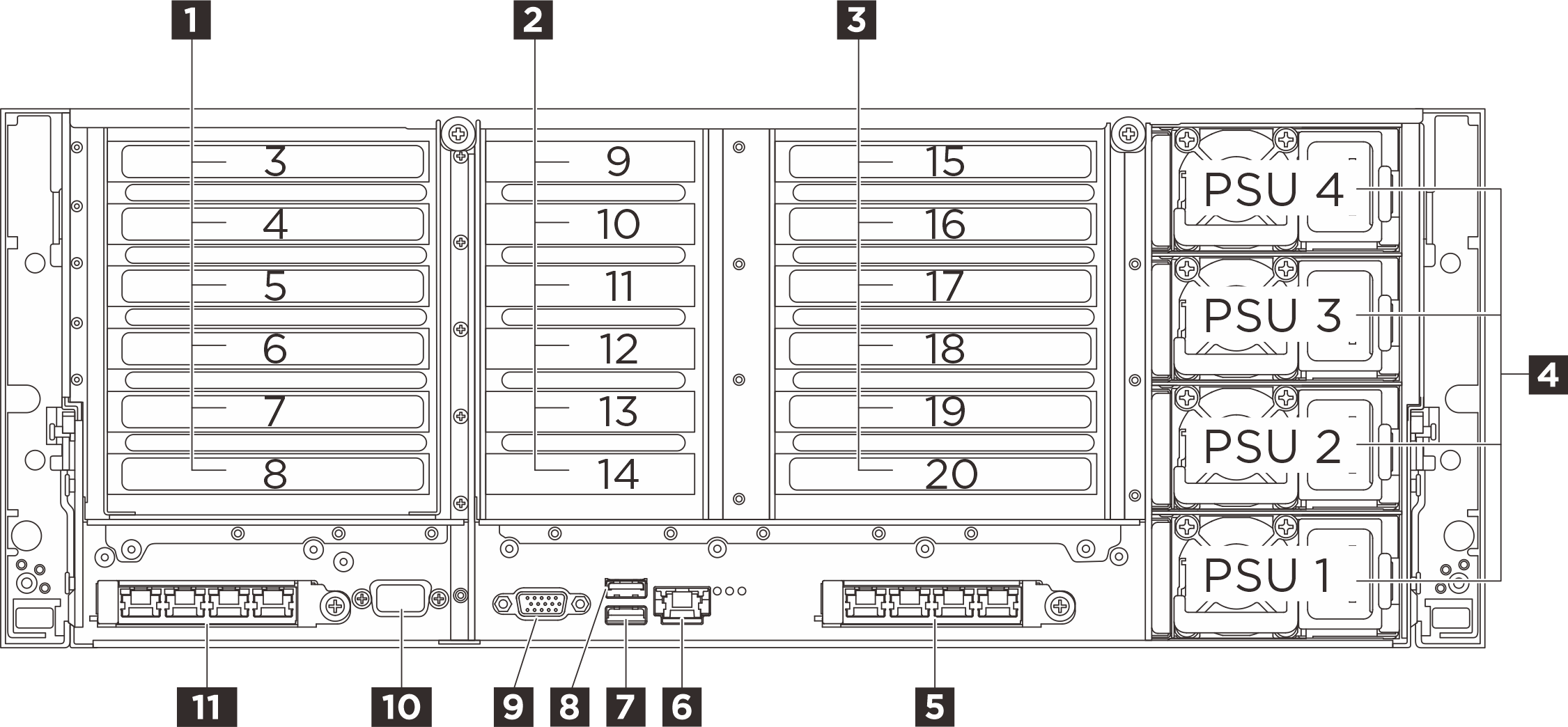
| 1 PCIe-Adapter 1 (PCIe-Steckplatz 3–8) | 2 PCIe-Adapter 2 (PCIe-Steckplatz 9–14) |
| 3 PCIe-Adapterkarte 3 (PCIe-Steckplatz 15–20)* | 4 Netzteilpositionen 1–4 |
| 5 OCP-Steckplatz 2 | 6 XCC-Systemmanagement-Anschluss (1 GB RJ-45) |
| 7 USB 3.2 Gen 1-Anschluss (5 Gbit/s) mit USB 2.0 XCC-Systemmanagement (je nach Konfiguration) | 8 USB 3.2 Gen 1-Anschluss (5 Gbit/s) |
| 9 VGA-Anschluss | 10 Serieller Anschluss (optional) |
| 11 OCP-Steckplatz 1 |
1 PCIe-Adapterkarte 1
In der folgenden Tabelle sind die entsprechenden PCIe-Steckplätze für die PCIe-Adapter aufgelistet.
| PCIe-Steckplatz | x8x8 PCIe G4 Adapterkarte | x8x16x8x16x16x16 PCIe G5 Adapterkarte |
|---|---|---|
| Steckplatz 3 | – | x16 (Gen5 x8) |
| Steckplatz 4 | – | x16 (Gen5 x16)* |
| Steckplatz 5 | – | x16 (Gen4 x8) |
| Steckplatz 6 | – | x16 (Gen5 x16)* |
| Steckplatz 7 | x16 (Gen4 x8) | x16 (Gen5 x16) |
| Steckplatz 8 | x16 (Gen4 x8) | x16 (Gen5 x16) |
* Steckplatz 4 unterstützt eine GPU mit doppelter Breite, die die Steckplätze 3 und 4 belegt.
* Steckplatz 6 unterstützt eine GPU mit doppelter Breite, die die Steckplätze 5 und 6 belegt.
2 PCIe-Adapterkarte 2
In der folgenden Tabelle sind die entsprechenden PCIe-Steckplätze für die PCIe-Adapterkarte aufgelistet.
| PCIe-Steckplatz | x8x8x8x8x8x8 PCIe G5 Adapterkarte |
|---|---|
| Steckplatz 9 | x16 (Gen5 x8) |
| Steckplatz 10 | x16 (Gen5 x8) |
| Steckplatz 11 | x16 (Gen5 x8) |
| Steckplatz 12 | x16 (Gen5 x8) |
| Steckplatz 13 | x16 (Gen5 x8) |
| Steckplatz 14 | x16 (Gen5 x8) |
3 PCIe-Adapterkarte 3
In der folgenden Tabelle sind die entsprechenden PCIe-Steckplätze für die PCIe-Adapter aufgelistet.
| PCIe-Steckplatz | x8x8 PCIe G4 Adapterkarte | x8x16x8x16x16x16 PCIe G5 Adapterkarte | ||
|---|---|---|---|---|
| Steckplatz 15 | – | M.2 Laufwerkpositionen (optional) | x16 (Gen5 x8) | x16 (Gen5 x8) |
| Steckplatz 16 | – | – | x16 (Gen5 x16)* | x16 (Gen5 x16)* |
| Steckplatz 17 | – | – | x16 (Gen4 x8) | x16 (Gen4 x8) |
| Steckplatz 18 | – | – | x16 (Gen5 x16)* | x16 (Gen5 x16)* |
| Steckplatz 19 | x16 (Gen4 x8) | x16 (Gen4 x8) | x16 (Gen5 x16) | x16 (Gen5 x16) |
| Steckplatz 20 | x16 (Gen4 x8) | x16 (Gen4 x8) | x16 (Gen5 x16) | M.2 Laufwerkpositionen (optional) |
* Steckplatz 16 unterstützt eine GPU mit doppelter Breite, die die Steckplätze 15 und 16 belegt.
* Steckplatz 18 unterstützt eine GPU mit doppelter Breite, die die Steckplätze 17 und 18 belegt.
4 Netzteilpositionen 1–4 (von unten nach oben)
Installieren Sie die Netzteileinheiten in diesen Positionen und verbinden Sie sie über Netzkabel. Stellen Sie sicher, dass die Netzkabel ordnungsgemäß angeschlossen sind. Informationen zu Netzteilen, die von diesem System unterstützt werden, finden Sie unter Technische Daten.
Informationen zu den Anzeigen finden Sie im Abschnitt Netzteilanzeigen.
5 11 OCP-Steckplätze

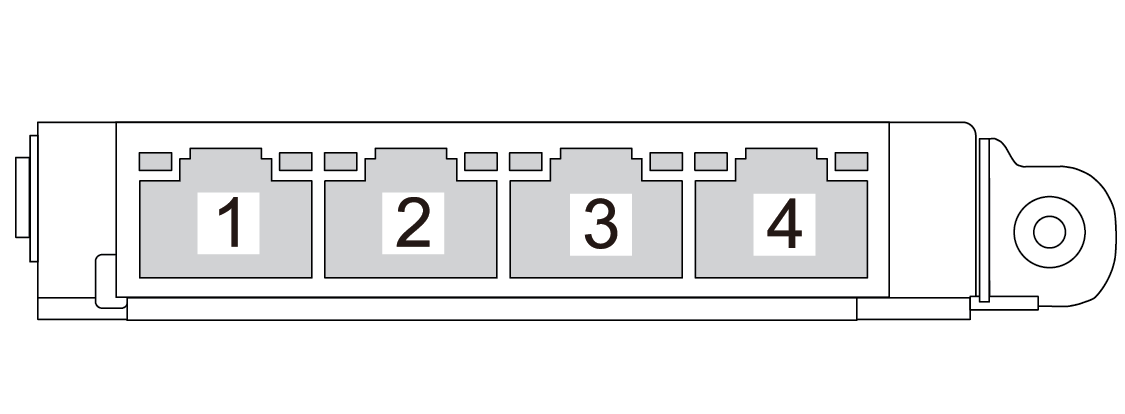
6 XCC-Systemmanagement-Anschluss (1 GB RJ-45)
Der Server verfügt über einen 1 Gb RJ-45-Anschluss, der für Lenovo XClarity Controller(XCC)-Funktionen vorgesehen ist. Sie können über den Systemverwaltungsanschluss direkt auf den Lenovo XClarity Controller zugreifen, indem Sie Ihren Laptop über ein Ethernet-Kabel mit dem Verwaltungsanschluss verbinden. Stellen Sie sicher, dass Sie die IP-Einstellungen auf dem Laptop so ändern, dass er sich im selben Netzwerk befindet, wie durch die Serverstandardeinstellungen vorgeben. Ein dediziertes Verwaltungsnetzwerk bietet zusätzliche Sicherheit, indem der Datenverkehr des Verwaltungsnetzwerks vom Produktionsnetzwerk physisch getrennt wird.
7 USB 3.2 Gen 1-Anschluss (5 Gbit/s) mit USB 2.0 XCC-Systemmanagement (je nach Konfiguration)
Der Anschluss kann als regulärer USB 3.2 Gen 1-Anschluss für das Hostbetriebssystem fungieren. Er kann verwendet werden, um ein USB-kompatibles Gerät anzuschließen, z. B. eine USB-Tastatur, eine USB-Maus oder ein USB-Speichergerät.
Wenn sich keine USB-Anschlüsse an der Vorderseite befinden, kann dieser Anschluss als USB 2.0 Lenovo XClarity Controller-Verwaltungsanschluss verwendet werden.
8 USB 3.2 Gen 1-Anschlüsse (5 Gbit/s)
Der Anschluss kann verwendet werden, um eine USB-fähige Einheit anzuschließen, z. B. eine USB-Tastatur, USB-Maus oder USB-Speichereinheit.
9 VGA-Anschluss
Zum Anschließen eines Bildschirms.
10 Serieller Anschluss (optional)
An diesem Anschluss können Sie eine serielle Einheit mit 9-poligem Stecker anschließen. Der serielle Anschluss wird gemeinsam mit XCC genutzt. Das XCC kann mithilfe von „Serial over LAN“ (SOL) die Steuerung des gemeinsamen seriellen Anschlusses übernehmen, damit serieller Datenverkehr umgeleitet wird.